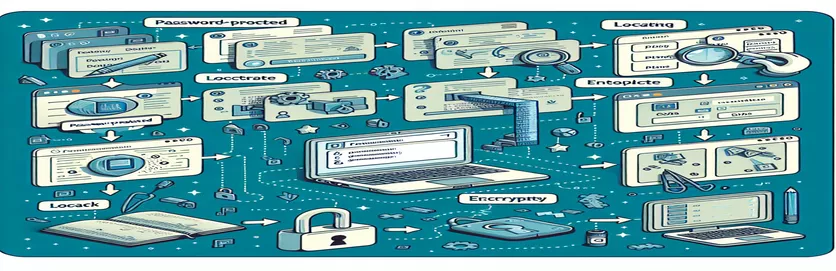పాస్వర్డ్-రక్షిత VBA ప్రాజెక్ట్లను యాక్సెస్ చేస్తోంది
Excel 2003 మాక్రోలను అప్డేట్ చేసే పనిలో ఉన్నప్పుడు, మీరు పాస్వర్డ్-రక్షిత VBA ప్రాజెక్ట్లను ఎదుర్కోవచ్చు. ఈ రక్షణలు మాక్రోలలో క్లిష్టమైన కోడ్ మరియు కార్యాచరణను సురక్షితంగా ఉంచడానికి తరచుగా ఉంటాయి. అయితే, సరైన డాక్యుమెంటేషన్ లేదా తెలిసిన పాస్వర్డ్లు లేకుండా, ఈ VBA ప్రాజెక్ట్లను యాక్సెస్ చేయడం మరియు అప్డేట్ చేయడం ఒక ముఖ్యమైన సవాలుగా మారవచ్చు.
అటువంటి సందర్భాలలో, పాస్వర్డ్ రక్షణను తీసివేయడానికి లేదా దాటవేయడానికి ఒక మార్గాన్ని కనుగొనడం చాలా అవసరం. ఈ గైడ్ ఈ VBA ప్రాజెక్ట్లను అన్లాక్ చేయడానికి సంభావ్య పద్ధతులను అన్వేషిస్తుంది, అసలు పాస్వర్డ్లు తెలియనప్పటికీ, మాక్రోలకు అవసరమైన నవీకరణలు మరియు సవరణలను చేయడానికి మిమ్మల్ని అనుమతిస్తుంది.
| ఆదేశం | వివరణ |
|---|---|
| Hex Editor | ఫైల్ యొక్క ముడి బైట్లను వీక్షించడానికి మరియు సవరించడానికి ఉపయోగించే సాధనం. ఇది ఫైల్లోని బైనరీ డేటా యొక్క ప్రత్యక్ష తారుమారుని అనుమతిస్తుంది. |
| zipfile.ZipFile | జిప్ ఫైల్లను చదవడం మరియు వ్రాయడం కోసం ఉపయోగించే పైథాన్ మాడ్యూల్, జిప్ ఆర్కైవ్లోని ఫైల్ల వెలికితీత మరియు కుదింపును అనుమతిస్తుంది. |
| shutil.copyfile | ఫైల్ యొక్క కంటెంట్లను మరొక ఫైల్కి కాపీ చేయడానికి పైథాన్ పద్ధతి, మార్పులు చేయడానికి ముందు బ్యాకప్లను రూపొందించడానికి ఉపయోగపడుతుంది. |
| os.rename | ఫైల్ పొడిగింపులను మార్చడానికి మరియు ప్రాసెసింగ్ సమయంలో ఫైల్ పేర్లను నిర్వహించడానికి అవసరమైన ఫైల్ లేదా డైరెక్టరీని పేరు మార్చే పైథాన్ ఫంక్షన్. |
| ActiveWorkbook.VBProject | సక్రియ వర్క్బుక్ యొక్క VBA ప్రాజెక్ట్ను సూచించే VBA ఆబ్జెక్ట్, దాని భాగాలు మరియు లక్షణాలకు ప్రాప్యతను అనుమతిస్తుంది. |
| VBComponents | మాడ్యూల్స్, ఫారమ్లు మరియు క్లాస్ మాడ్యూల్లతో సహా ప్రాజెక్ట్లోని VBA భాగాల సేకరణ, లక్షణాలను పునరావృతం చేయడానికి మరియు సవరించడానికి ఉపయోగిస్తారు. |
| Properties("Password").Value | దాని పాస్వర్డ్ను కలిగి ఉన్న VBA భాగం యొక్క ఆస్తి. ఈ విలువను ఖాళీ స్ట్రింగ్కు సెట్ చేయడం పాస్వర్డ్ రక్షణను తొలగిస్తుంది. |
| zip_ref.extractall | జిప్ ఫైల్ మాడ్యూల్లోని ఒక పద్ధతి, ఇది జిప్ ఫైల్లోని అన్ని కంటెంట్లను పేర్కొన్న డైరెక్టరీకి సంగ్రహిస్తుంది. |
Excel 2003లో పాస్వర్డ్-రక్షిత VBA ప్రాజెక్ట్లను అన్లాక్ చేస్తోంది
అందించిన స్క్రిప్ట్లు Excel 2003లో పాస్వర్డ్-రక్షిత VBA ప్రాజెక్ట్లను అన్లాక్ చేయడంలో వినియోగదారులకు సహాయపడేలా రూపొందించబడ్డాయి, డాక్యుమెంటేషన్ తప్పిపోయినప్పుడు మరియు పాస్వర్డ్లు తెలియనప్పుడు ఇది ఒక సాధారణ సవాలు. మొదటి పద్ధతిలో a Hex Editor, ఇది Excel ఫైల్లోని బైనరీ డేటా యొక్క ప్రత్యక్ష తారుమారుని అనుమతిస్తుంది. Excel ఫైల్ పొడిగింపు పేరును .xls నుండి .zipకి మార్చడం ద్వారా, మీరు దాని కంటెంట్లను సంగ్రహించవచ్చు మరియు యాక్సెస్ చేయవచ్చు vbaProject.bin ఫైల్. ఈ ఫైల్లో, మీరు శోధించండి DPB స్ట్రింగ్ మరియు దానిని సవరించండి DPx (ఇక్కడ x అనేది ఏదైనా అక్షరం). ఈ మార్పు ఎక్సెల్ను ప్రాజెక్ట్ అసురక్షితమని భావించేలా చేస్తుంది, అసలు పాస్వర్డ్ లేకుండా యాక్సెస్ని అనుమతిస్తుంది. ఫైల్లను మళ్లీ కంప్రెస్ చేయడం మరియు పొడిగింపు పేరును తిరిగి .xlsకి మార్చడం ప్రక్రియను పూర్తి చేస్తుంది.
రెండవ స్క్రిప్ట్ పాస్వర్డ్ను తీసివేయడానికి VBA కోడ్ని ఉపయోగిస్తుంది. యాక్సెస్ చేయడం ద్వారా ActiveWorkbook.VBProject వస్తువు, ఇది ద్వారా మళ్ళిస్తుంది VBComponents సేకరణ. ప్రతి భాగం కోసం, స్క్రిప్ట్ సెట్ చేస్తుంది Properties("Password").Value ఖాళీ స్ట్రింగ్కి, పాస్వర్డ్ రక్షణను సమర్థవంతంగా తొలగిస్తుంది. ఈ పద్ధతి సూటిగా ఉంటుంది కానీ VBA ఎడిటర్కి ప్రారంభ యాక్సెస్ అవసరం. వంటి మాడ్యూళ్లను ఉపయోగించి మూడవ స్క్రిప్ట్ పైథాన్ను ఉపయోగిస్తుంది zipfile.ZipFile జిప్ ఆర్కైవ్లను నిర్వహించడానికి మరియు shutil.copyfile బ్యాకప్లను సృష్టించడం కోసం. స్క్రిప్ట్ Excel ఫైల్ యొక్క కంటెంట్లను సంగ్రహిస్తుంది, సవరించబడుతుంది vbaProject.bin భర్తీ చేయడం ద్వారా ఫైల్ DPB స్ట్రింగ్, మరియు ఫైళ్లను మళ్లీ కంప్రెస్ చేస్తుంది. ఈ పద్ధతులు పాస్వర్డ్-రక్షిత VBA ప్రాజెక్ట్లను యాక్సెస్ చేయడానికి బలమైన పరిష్కారాలను అందిస్తాయి, అసలు పాస్వర్డ్లు లేకుండా కూడా మీరు మీ మాక్రోలను అప్డేట్ చేయగలరని మరియు నిర్వహించగలరని నిర్ధారిస్తుంది.
Hex ఎడిటర్ని ఉపయోగించి Excel VBA ప్రాజెక్ట్ల నుండి పాస్వర్డ్ రక్షణను తీసివేయడం
VBA పాస్వర్డ్లను దాటవేయడానికి హెక్స్ ఎడిటర్ని ఉపయోగించడం
Step 1: Make a backup of your Excel file.Step 2: Change the file extension from .xls to .zip.Step 3: Extract the contents of the .zip file.Step 4: Open the extracted file with a Hex Editor (e.g., HxD).Step 5: Locate the 'vbaProject.bin' file and open it.Step 6: Search for the DPB string within the file.Step 7: Change DPB to DPx (x can be any character).Step 8: Save the changes and close the Hex Editor.Step 9: Re-compress the files into a .zip and rename to .xls.Step 10: Open the Excel file, the VBA project should be unprotected.
Excel VBA ప్రాజెక్ట్ నుండి పాస్వర్డ్ను తీసివేయడానికి VBA కోడ్ని ఉపయోగించడం
VBA ప్రాజెక్ట్లను అన్లాక్ చేయడానికి VBA కోడ్ని అమలు చేయడం
Sub RemoveVbaPassword()Dim vbaProj As ObjectSet vbaProj = ActiveWorkbook.VBProjectDim vbaComps As ObjectSet vbaComps = vbaProj.VBComponentsFor Each vbaComp In vbaCompsvbaComp.Properties("Password").Value = ""Next vbaCompMsgBox "VBA Password Removed"End Sub
Excel VBA ప్రాజెక్ట్ పాస్వర్డ్ను క్రాక్ చేయడానికి పైథాన్ని ఉపయోగించడం
VBA పాస్వర్డ్ రికవరీ కోసం పైథాన్ స్క్రిప్ట్
import zipfileimport osfrom shutil import copyfile<code>def remove_vba_password(excel_file):backup_file = excel_file.replace(".xls", "_backup.xls")copyfile(excel_file, backup_file)os.rename(excel_file, excel_file.replace(".xls", ".zip"))with zipfile.ZipFile(excel_file.replace(".xls", ".zip"), 'r') as zip_ref:zip_ref.extractall('extracted')with open('extracted/xl/vbaProject.bin', 'rb') as file:data = file.read()data = data.replace(b'DPB', b'DPx')with open('extracted/xl/vbaProject.bin', 'wb') as file:file.write(data)with zipfile.ZipFile(excel_file.replace(".xls", ".zip"), 'w') as zip_ref:for folder, subfolders, files in os.walk('extracted'):for file in files:zip_ref.write(os.path.join(folder, file), os.path.relpath(os.path.join(folder, file), 'extracted'))os.rename(excel_file.replace(".xls", ".zip"), excel_file)print("Password Removed, backup created as " + backup_file)
పాస్వర్డ్-రక్షిత VBA ప్రాజెక్ట్లను యాక్సెస్ చేయడానికి అదనపు పద్ధతులు
గతంలో చర్చించిన పద్ధతులకు మించి, మరొక ప్రభావవంతమైన విధానం VBA ప్రాజెక్ట్లను అన్లాక్ చేయడానికి ప్రత్యేకంగా రూపొందించబడిన మూడవ పక్ష సాఫ్ట్వేర్ను ఉపయోగించడం. ఈ సాధనాలు తరచుగా మరింత వినియోగదారు-స్నేహపూర్వకంగా ఉంటాయి మరియు పాస్వర్డ్లను తీసివేయడానికి సరళమైన ఇంటర్ఫేస్ను అందిస్తాయి. ఏది ఏమైనప్పటికీ, సాఫ్ట్వేర్ విశ్వసనీయమైనది మరియు సురక్షితమైనదని నిర్ధారించుకోవడం చాలా ముఖ్యం, ఎందుకంటే అవిశ్వసనీయ మూలాలను ఉపయోగించడం వలన గణనీయమైన భద్రతా ప్రమాదాలు ఏర్పడవచ్చు. ఈ ప్రయోజనం కోసం ప్రసిద్ధ సాధనాలలో పాస్వర్డ్ లాస్టిక్ మరియు VBA పాస్వర్డ్ బైపాసర్ ఉన్నాయి, ఇవి Excel ఫైల్లలోని VBA ప్రాజెక్ట్ల నుండి రక్షణను లక్ష్యంగా చేసుకోవడానికి మరియు తీసివేయడానికి రూపొందించబడ్డాయి.
అదనంగా, ఫైల్ను తెరవడానికి Excel యొక్క పాత సంస్కరణను ఉపయోగించడం మరొక సాంకేతికత. ఉదాహరణకు, Excel 95 వివిధ భద్రతా విధానాలను కలిగి ఉంది మరియు కొన్నిసార్లు పాత సంస్కరణలో ఫైల్ను తెరిచి, ఆపై దాన్ని మళ్లీ సేవ్ చేయడం వలన కొన్ని కొత్త రక్షణ పద్ధతులను తీసివేయవచ్చు. ఈ విధానం తక్కువ సాంకేతికమైనది మరియు అదనపు సాఫ్ట్వేర్ అవసరం లేదు, ఇది కనీస ప్రోగ్రామింగ్ పరిజ్ఞానం ఉన్న వినియోగదారులకు అందుబాటులో ఉంటుంది. అయినప్పటికీ, ఇది అన్ని రకాల పాస్వర్డ్ రక్షణ కోసం పని చేయకపోవచ్చు, ముఖ్యంగా Excel యొక్క ఇటీవలి సంస్కరణల్లో అమలు చేయబడినవి.
పాస్వర్డ్-రక్షిత VBA ప్రాజెక్ట్లను యాక్సెస్ చేయడానికి సాధారణ ప్రశ్నలు మరియు పరిష్కారాలు
- హెక్స్ ఎడిటర్ అంటే ఏమిటి మరియు అది ఎందుకు ఉపయోగించబడుతుంది?
- ఎ Hex Editor పాస్వర్డ్ రక్షణను తీసివేయడానికి Excel ఫైల్లోని నిర్దిష్ట భాగాలను సవరించడానికి ఉపయోగించే ఫైల్ యొక్క ముడి బైట్లను సవరించడానికి మిమ్మల్ని అనుమతించే సాధనం.
- హెక్స్ ఎడిటర్ని ఉపయోగించడం వల్ల నా ఎక్సెల్ ఫైల్ను పాడు చేయవచ్చా?
- అవును, a యొక్క తప్పు ఉపయోగం Hex Editor మీ ఫైల్ను పాడు చేయవచ్చు, కాబట్టి మార్పులు చేసే ముందు మీ ఫైల్ను బ్యాకప్ చేయడం ముఖ్యం.
- VBA ప్రాజెక్ట్లలో DPB స్ట్రింగ్ యొక్క ప్రయోజనం ఏమిటి?
- ది DPB స్ట్రింగ్ VBA ప్రాజెక్ట్లో పాస్వర్డ్ రక్షణను సూచిస్తుంది. దీన్ని సవరించడం పాస్వర్డ్ను దాటవేయడంలో సహాయపడుతుంది.
- VBA ప్రాజెక్ట్లను అన్లాక్ చేయడానికి థర్డ్-పార్టీ టూల్స్ ఎలా పని చేస్తాయి?
- థర్డ్-పార్టీ సాధనాలు సాధారణంగా పాస్వర్డ్లను తొలగించడం లేదా దాటవేయడం ప్రక్రియను ఆటోమేట్ చేస్తాయి, తరచుగా చర్చించిన వాటికి సమానమైన సాంకేతికతలతో, కానీ వినియోగదారు-స్నేహపూర్వక ఇంటర్ఫేస్లతో.
- Excel VBA ప్రాజెక్ట్లో పాస్వర్డ్ను క్రాక్ చేయడం చట్టబద్ధమైనదేనా?
- చట్టబద్ధత సందర్భాన్ని బట్టి ఉంటుంది. మీరు సరైన యజమాని అయితే లేదా అనుమతిని కలిగి ఉంటే, ఇది సాధారణంగా చట్టబద్ధమైనది, కానీ అనధికార యాక్సెస్ చట్టవిరుద్ధం.
- థర్డ్-పార్టీ సాఫ్ట్వేర్ని ఉపయోగించడం వల్ల ఎలాంటి రిస్క్లు ఉంటాయి?
- ప్రమాదాలలో సంభావ్య మాల్వేర్ మరియు డేటా ఉల్లంఘనలు ఉన్నాయి. ఎల్లప్పుడూ ప్రసిద్ధ సాఫ్ట్వేర్ను ఉపయోగించండి మరియు ఇది విశ్వసనీయ మూలం నుండి వచ్చినదని నిర్ధారించుకోండి.
- Excel యొక్క పాత సంస్కరణలు పాస్వర్డ్ రక్షణను తీసివేయవచ్చా?
- కొన్నిసార్లు. Excel 95 వంటి పాత వెర్షన్లలో ఫైల్ని తెరవడం మరియు మళ్లీ సేవ్ చేయడం కొన్ని రక్షణలను దాటవేయవచ్చు, అయితే ఇది అన్ని ఫైల్లకు హామీ ఇవ్వబడదు.
- నాన్-టెక్నికల్ యూజర్ కోసం ఉత్తమ పద్ధతి ఏమిటి?
- వాడుకలో సౌలభ్యం మరియు వినియోగదారు-స్నేహపూర్వక ఇంటర్ఫేస్ల కారణంగా సాంకేతికత లేని వినియోగదారులకు ప్రసిద్ధ మూడవ పక్ష సాఫ్ట్వేర్ను ఉపయోగించడం తరచుగా ఉత్తమ పద్ధతి.
- VBA ప్రాజెక్ట్లను అన్లాక్ చేయడానికి ఏవైనా ఉచిత సాధనాలు అందుబాటులో ఉన్నాయా?
- అవును, ఉచిత సాధనాలు అందుబాటులో ఉన్నాయి, కానీ అవి ప్రభావం మరియు భద్రతలో మారుతూ ఉంటాయి, కాబట్టి పరిశోధన మరియు జాగ్రత్తలు సూచించబడ్డాయి.
VBA ప్రాజెక్ట్ పాస్వర్డ్ రికవరీపై తుది ఆలోచనలు
Excel 2003లో పాస్వర్డ్-రక్షిత VBA ప్రాజెక్ట్లను యాక్సెస్ చేయడం సరైన సాధనాలు మరియు సాంకేతికతలు లేకుండా సవాలుగా ఉంటుంది. వంటి పద్ధతులను ఉపయోగించడం ద్వారా a Hex Editor, VBA స్క్రిప్టింగ్ లేదా పైథాన్ స్క్రిప్టింగ్, మీరు పాస్వర్డ్ రక్షణలను సమర్థవంతంగా తీసివేయవచ్చు లేదా దాటవేయవచ్చు. ఫైల్ అవినీతిని నివారించడానికి ఈ పద్ధతులకు జాగ్రత్తగా అమలు చేయడం అవసరం అయితే, పాత Excel ఫైల్లలో మాక్రోలను నిర్వహించడానికి మరియు నవీకరించడానికి అవి విలువైన పరిష్కారాలను అందిస్తాయి.